


微软会不定期的推出系统补丁来修复我们电脑中的问题,一些小伙伴在更新了补丁之后,发现电脑出现了问题,还不如不更新,这个时候我们可以删除更新的补丁来解决这个问题,下面小编给大家带来win10系统删除更新补丁的操作方法,一起来看看吧。
win10系统删除更新补丁的方法:
第一步:首先鼠标右击win10系统桌面左下角的“开始”,在弹出的右键菜单中选择“控制面板”选项。
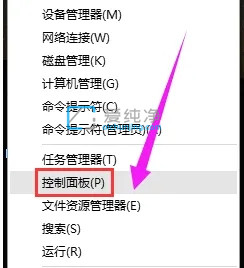
第二步:在打开的控制面板窗口中,鼠标点击程序下面的“卸载程序”选项。
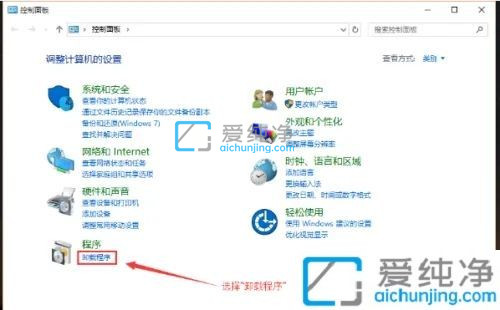
第三步:在打七的程序和功能窗口中,点击窗口左上角的“查看已安装的更新”选项。
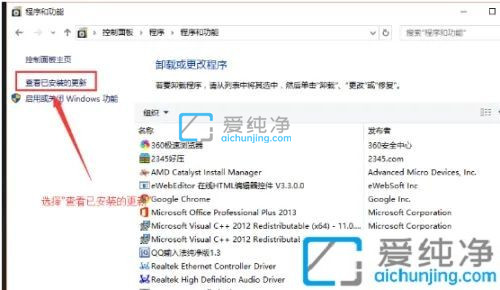
第四步:这时win10系统会自动列出系统已经安装的更新,我们只需要右键点击要删除的更新补丁,再选择“卸载”选项即可删除该更新补丁。
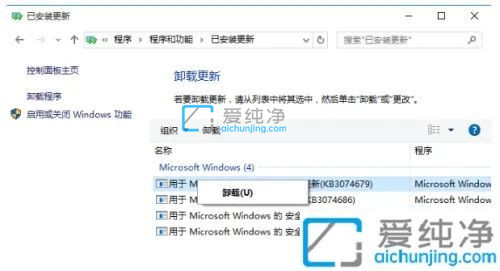
以上就是小编告诉大家的win10系统删除更新补丁的方法步骤,有需要的用户就可以根据小编的步骤进行操作了,更多精彩资讯,尽在爱纯净。
| 留言与评论(共有 条评论) |